Как посмотреть историю активности в ВК
Сразу, чтобы не путаться: активность ВК может заинтересовать с разных сторон:
- Пользователи могут проверять собственную активность ВКонтакте, чтобы проследить вход на страницу и предотвратить ее захват злоумышленниками.
- Блогеры и компании могут проверять график активности ВК-страницы, чтобы оценить скорость ее продвижения.
- Администраторы групп ВК могут анализировать активность сообществ, чтобы определять, какой контент заходит подписчикам больше всего и в какое время они чаще посещают группу.
- Таргетологов может интересовать настройка таргета «Активность в сообществах» и как посмотреть активность в ВК, чтобы использовать эти данные для более точной и эффективной настройки объявлений.
В статье коснемся всех вопросов и подробнее расскажем об отслеживании активности в ВК с помощью парсера для использования данных в таргете. Так что в целом вы найдете всю информацию об истории активности в ВК. Используйте содержание, чтобы сразу перейти к интересующей части.
Используйте содержание, чтобы сразу перейти к интересующей части.
- Как смотреть последнюю активность в ВК личной страницы
- Где в ВК история активности других пользователей на вашей странице
- Активность в ВК: статистика сообщества
- Настройка в таргете «Активность в сообществах»
- Как собирать активность пользователей ВК для таргета с помощью парсера
Как смотреть последнюю активность в ВК личной страницы
С помощью опции можно узнать о параметрах входа на страницу, в частности:
- когда и с какого устройства был выполнен вход;
- из какой страны и города;
- с какого IP-адреса;
- какой браузер использовался.
Инструмент позволяет выявить подозрительную активность аккаунта ВК, чтобы вовремя вырвать его из рук злоумышленников: поменять пароль, номер телефона, адрес электронной почты, установить двухфакторную аутентификацию.
Как посмотреть историю активности в ВК:
Зайдите в настройки личной страницыВ разделе «Безопасность» отобразятся последнее время активности в ВК, страна и браузерМожно дополнительно отобразить привязанные устройства – потребуется ввести пароль от страницы. Также доступна история активности ВКонтакте:
Также доступна история активности ВКонтакте:
В разделе показываются последние 6 сеансов входа, при наведении курсора на конкретный можно увидеть IP-адрес, с которого заходили в соцсеть.
Самостоятельно осуществить проверку активности ВК на личной странице можно по следующим параметрам:
- браузер – если не совпадает с вашим обычным, это повод задуматься;
- время входа – если не помните, что заходили в профиль в указанное время, у вас либо провалы в памяти, либо проблемы с безопасностью страницы;
- другой IP-адрес – здесь все не так однозначно, потому что IP разный у разных сетей, он может меняться и назначаться автоматически, так что этот параметр стоит учитывать в совокупности с другими факторами;
- город или страна – должны быть ваши, но могут меняться, если вы пользуетесь анонимайзером.
Если обнаружите вход не со своего устройства из места, где вы не были, – завершите сеансы на всех устройствах и смените пароль.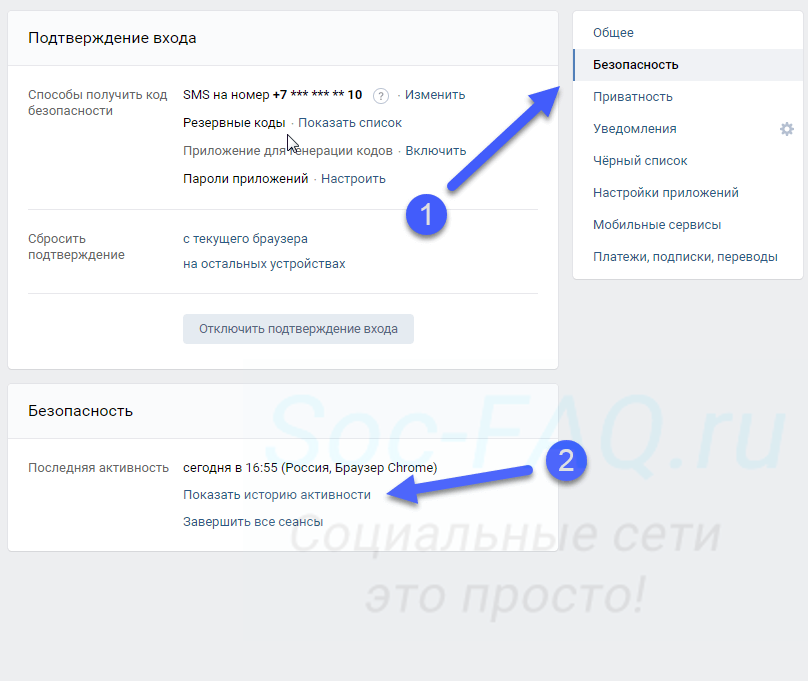 При завершении сеансов произойдет выход из аккаунта со всех устройств, кроме того, с которого настраивается безопасность. Чаще всего ВК сам отслеживает подозрительную активность и присылает уведомление на почту. Поменять пароль и настроить другие опции безопасности можно, следуя инструкции соцсети.
При завершении сеансов произойдет выход из аккаунта со всех устройств, кроме того, с которого настраивается безопасность. Чаще всего ВК сам отслеживает подозрительную активность и присылает уведомление на почту. Поменять пароль и настроить другие опции безопасности можно, следуя инструкции соцсети.
Читайте также: Как сделать закрытый профиль во ВКонтакте: гайд.
Где в ВК история активности других пользователей на вашей странице
В ВК можно посмотреть сведения об активности на странице с числом подписчиков более 100 человек. Доступны следующие данные:
- охват аудитории;
- посещаемость;
- активность.
На графиках можно увидеть, сколько людей посмотрели записи, их пол, возраст, географию пользователей, охват устройств, динамику уникальных посетителей и подписчиков, количество человек, подписавшихся на уведомления или оставивших обратную связь. Анализируя данные страницы, можно составить портрет целевой аудитории, сделать выводы об эффективности стратегии продвижения.
Как посмотреть статистику активности на странице ВК:
Кнопка перехода в раздел статистики находится на главной странице аккаунта под авойВо вкладке «Активность» на графике «Обратная связь» отображаются реакции, комментарии пользователей, репосты и количество подписчиков, скрывших новости страницыАнализ статистики страницы ВК поможет понять, насколько активны подписчики, какой контент вызывает у них отклик, какие форматы постов вызывают определенные реакции. Эти данные, в свою очередь, помогут в сегментации аудитории, составлении УТП, разработке креативов для таргета.
Хотите продвигать страницу, но не знаете, с чего начать? Приходите на практический онлайн-курс от SMM.school, SMMplanner и Pepper.Ninja «SMM во ВКонтакте» для SMM-менеджеров и предпринимателей. Расскажем про секреты и инструменты продвижения: как использовать разные виды контента, общаться с подписчиками, запускать рекламу, настраивать чат-боты. На курсе вы раскроете для себя весь потенциал ВК и научитесь эффективно продвигать бизнес в самой популярной соцсети в 2022 году.
Активность в ВК: статистика сообщества
Функции сообществ позволяют отследить активность в ВК собственной группы компании или блогера. В этом случае имеются в виду реакции подписчиков:
- лайки, комментарии и репосты;
- просмотр постов;
- участие в опросах и голосованиях;
- сообщения сообществу;
- подписки на уведомления группы;
- подписка/отписка от группы;
- участие в обсуждениях;
- общее количество посещений.
Анализ активности ВК в группе позволяет выявить предпочтения аудитории, чтобы учесть их при составлении контент-стратегии, что в свою очередь поможет развитию группы. Также так можно выявить ядро ЦА и его характеристики: пол, возраст, местонахождение. Если вы экспериментируете с контентом, активность подписчиков ВК подскажет, в какую сторону двигаться.
Как посмотреть статистику активности группы:
В разделе «Статистика» – вкладки «Охват», «Активность», «Записи». Доступны данные по дням и статистика ВКонтакте по истории активности за месяцВ отчете по соцсетям в сервисе аналитики DataFan – здесь можно смотреть данные за разные периоды, в том числе посмотреть историю активности ВК за неделюС помощью виджета Letscover.me – инструмент используется как для анализа, так и для увеличения активности в группе
Доступны данные по дням и статистика ВКонтакте по истории активности за месяцВ отчете по соцсетям в сервисе аналитики DataFan – здесь можно смотреть данные за разные периоды, в том числе посмотреть историю активности ВК за неделюС помощью виджета Letscover.me – инструмент используется как для анализа, так и для увеличения активности в группеПодробнее о том, как смотреть и повышать показатели, в том числе за счет виджета Letscover.me и рейтинга активности ВК, можно прочитать в статье «Как повысить активность в группе ВК: 3 способа получать больше лайков и комментов», здесь на этом останавливаться не будем.
Настройка в таргете «Активность в сообществах»
В ВК при настройке таргета можно выбрать сообщества, чтобы показать рекламу их активной аудитории.
Учитываются пользователи, проявившие любую активность – отдельно лайкнувших или оставивших коммент выбрать не получитсяФункция рекламного кабинета не сможет показать историю активности ВК, поэтому вы не узнаете, какие именно пользователи написали сообщение в группу конкурентов, например. Но такую аудиторию можно выбрать методом исключения базы, собранной парсером, об этой крутой фишке – в конце статьи.
Но такую аудиторию можно выбрать методом исключения базы, собранной парсером, об этой крутой фишке – в конце статьи.
Настройка «Активность в сообществах» позволяет увеличить CTR и конверсии в 1,5–2 раза при том же бюджете. Но есть ограничение – для объявления можно указать не более 100 сообществ. Если еще не пробовали использовать новую настройку таргета – обязательно попробуйте.
Как собирать активность пользователей ВК для таргета с помощью парсера
Пользователи, проявившие активность в группах той же или схожей тематики, – это не просто целевая аудитория компании, это горячая аудитория! Настроиться из нее из собственного рекламного кабинета ВК раньше было вообще невозможно, а сейчас есть функция «Активность в сообществах», но она пока недостаточно точная и позволяет отобрать пользователей, которые совершали любые действия в выбранных группах.
Людей, проявивших определенную активность в группах, можно собрать с помощью сторонних сервисов – парсеров. Самый удобный из них – Pepper.Ninja. Подробнее о нем рассказываем в статье «Что такое парсер и зачем бизнесу парсинг соцсетей».
Самый удобный из них – Pepper.Ninja. Подробнее о нем рассказываем в статье «Что такое парсер и зачем бизнесу парсинг соцсетей».
С помощью Pepper.Ninja можно найти активные сегменты аудитории и расширить возможности таргета. По какой активности человека в ВК можно понять, что ему потенциально интересен продукт:
- пользователь вступил в тематическое сообщество;
- взаимодействовал с виджетом «Товары» в интернет-магазине;
- прокомментировал пост в тематической группе;
- поставил лайк промопосту конкурентов;
- написал сообщение в группу.
Для парсинга доступны данные только открытых страниц и публичных групп.
Как отследить активность ВКонтакте и собрать эти аудитории:
Сначала нужно собрать тематические сообщества с помощью функции Pepper.Ninja «Поиск сообществ 3.1»Когда список сообществ будет собран, кликаем на «Парсинг результатов». Там можно настроить фильтры по разным активностям.
Находим новых подписчиков: выбираем «Пользователи» → «Активные» → «Вошедшие».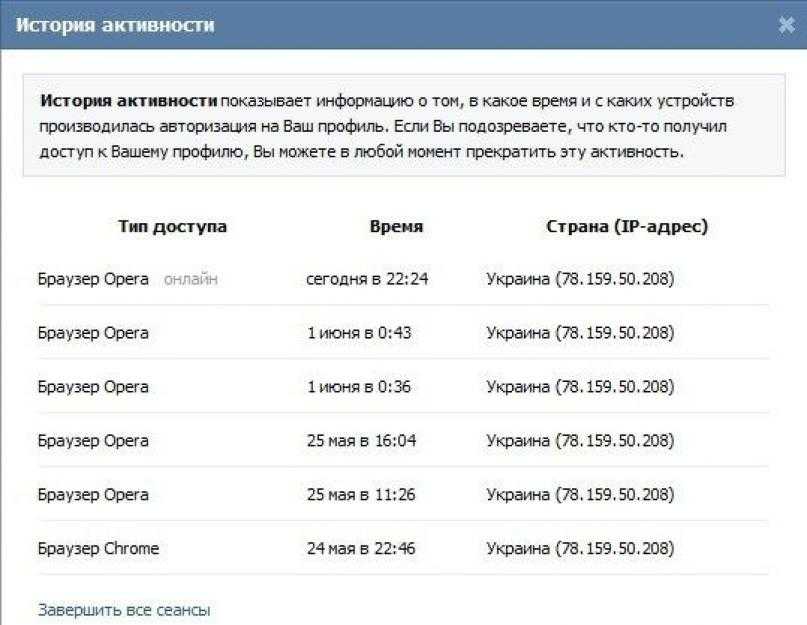 Период по умолчанию – последний месяц, но можно задать свойНаходим подписчиков, интересующихся товарами: «Пользователи» → «Активные» → «Тип пользователей» — «Все» → «Активных в» — «Товары» → «Тип активности» — все пункты, кроме «Авторы постов»
Период по умолчанию – последний месяц, но можно задать свойНаходим подписчиков, интересующихся товарами: «Пользователи» → «Активные» → «Тип пользователей» — «Все» → «Активных в» — «Товары» → «Тип активности» — все пункты, кроме «Авторы постов»Чтобы собрать аудиторию, которая лайкала промопосты – ваши или конкурентов, сначала собираем сообщества. Затем переходим в раздел «ВКонтакте» → «Посты» → «Шпион промопостов».
В настройках указываем ссылки на сообщества, период, за который нужно собрать промопосты, и название выгрузкиПолученный список постов сортируем по числу лайков и у самых пролайканных постов парсим пользователей, оставивших сердечки.
В настройках парсинга также можно отметить для сбора дополнительные виды активности: комментарии, репосты и лайки к комментариямВсе собранные аудитории сохраняются в папке «Задания», откуда их сразу можно отправить в рекламный кабинет.
Еще одна аудитория – пользователи, написавшие сообщение в сообщество конкурентов. Ее спарсить чуть сложнее, зато она самая горячая. Чтобы показать рекламу таким пользователям, нужно:
Ее спарсить чуть сложнее, зато она самая горячая. Чтобы показать рекламу таким пользователям, нужно:
- собрать список сообществ конкурентов и сохранить в облаке парсера;
- через парсинг результатов собрать активных пользователей: лайкающих, комментирующих, вступивших в группы за определенный период;
- в РК ВК указать активных в сообществе;
- в исключениях ретаргетинга поставить спарсенных активных через Pepper.Ninja.
Таким образом реклама будет показываться только пользователям, написавшим сообщения в группу, которых не смог собрать парсер. Подробнее об этой фишке и о сборе других интересных аудиторий читайте в статье «8 аудиторий для таргета, на которые не настроиться из рекламного кабинета в ВК». В ней пошагово описаны алгоритм работы с парсером и процесс сбора горячих аудиторий.
В заключение
Что вы узнали из этой статьи:
- Просмотр активности ВК поможет вовремя распознать угрозу безопасности личной страницы. Чтобы посмотреть параметры 6 последних заходов, нужно перейти в настройки профиля → «Безопасность».
 Кстати, время последнего захода другого пользователя в соцсеть отображается прямо на его странице в правом верхнем углу, где обычно светится надпись «Онлайн» :–)
Кстати, время последнего захода другого пользователя в соцсеть отображается прямо на его странице в правом верхнем углу, где обычно светится надпись «Онлайн» :–) - В статистике своей страницы можно посмотреть активность других пользователей на ней и оценить собственную популярность или эффективность продвижения коммерческого профиля. Также данные помогут составить портрет ЦА, узнать ее потребности и боли, сделать более точные креативы и УТП.
- В настройках сообщества информацию об активности подписчиков можно посмотреть в разделе «Статистика» – вкладки «Охват», «Активность», «Записи». Также статистику можно смотреть в сервисе DataFan, который предоставляет больше данных в более удобном формате, и с помощью виджета Letscover.me, который также помогает мотивировать участников группы оставлять реакции.
- В настройках таргета в рекламном кабинете ВК есть опция «Активность в сообществах», благодаря которой можно показывать объявления пользователям, проявлявшим любую активность в выбранных сообществах.

- С помощью парсера Pepper.Ninja можно найти пользователей, вступивших в сообщества конкурентов, пользовавшихся виджетом «Товары», ставивших лайки промопостам. А исключив собранные парсером базы при настройке таргета ВК – даже пользователей, оставлявших сообщения в группах конкурентов.
Теперь у вас есть много информации для размышления. Надеемся, статья была полезной и мир таргетинга разделился для вас на до и после :–)
Что еще интересного почитать в нашем блоге:
- Как сегментация аудитории улучшит результаты рекламной кампании
- Поиск аудитории и настройка таргетированной рекламы во ВКонтакте
- Как провести рекламную кампанию во ВКонтакте: пошаговая инструкция
- Как искать и анализировать конкурентов во ВКонтакте
где находится история Яндекс на Андроид
Во внутреннем интерфейсе самых распространённых современных гаджетов, таких как ноутбуки, ПК, планшеты или смартфоны, обязательно имеется браузер. Это специальное приложение, с помощью которого пользователь может выходить в интернет, просматривать различные ссылки, заходить в соцсети, проигрывать медиафайлы онлайн и многое другое.
Это специальное приложение, с помощью которого пользователь может выходить в интернет, просматривать различные ссылки, заходить в соцсети, проигрывать медиафайлы онлайн и многое другое.
Но не каждый пользователь знает, что такое история в браузере, для чего она нужна и где находится. Обо всём этом, а также об особенностях браузера Яндекс, который является одним из самых распространённых среди российских пользователей, вы узнаете в данной статье.
Содержание статьи
- Зачем нужно сохранение истории посещения сайтов
- Где находится история Яндекс на Андроид
- Как посмотреть и очистить историю просмотров Яндекс на планшете
Зачем нужно сохранение истории посещения сайтов
Каждая ссылка, которую вы открываете с помощью браузера, сохраняется в программе и является одной из составляющих его истории посещения сайтов. Зачем же это нужно?
Причина довольно проста: если вам вдруг понадобится снова вернуться на данный сайт, то вы легко сможете найти его в истории. Иногда пользователь забывает сохранить нужную ссылку в «Избранное» или «Закладки» или же просто случайно закрывает окно с нужным ресурсом. Данная проблема решается посещением истории браузера. Если не очищать её данные, то здесь можно найти полный список посещаемых страниц с самого начала использования браузера.
Иногда пользователь забывает сохранить нужную ссылку в «Избранное» или «Закладки» или же просто случайно закрывает окно с нужным ресурсом. Данная проблема решается посещением истории браузера. Если не очищать её данные, то здесь можно найти полный список посещаемых страниц с самого начала использования браузера.
Важно! Если вы переживаете, что кто-то другой сможет получить доступ к вашей истории или же попросту не хотите засорять устройство огромным количеством лишней информации, то её следует регулярно очищать. Таким образом можно не только значительно ускорить работу браузера, но и быть уверенным, что конфиденциальная информация таковой останется и не станет известна кому-либо постороннему.
Где же найти все посещаемые страницы в браузере Яндекс?
Где находится история Яндекс на Андроид
Яндекс — удобный браузер, который имеет версию не только для ноутбуков и стационарных компьютеров, но и для гаджетов на операционной системе Андроид. Это планшеты и большинство современных смартфонов.
Это планшеты и большинство современных смартфонов.
Как же получить доступ к истории на устройстве Андроид? Для этого понадобится открыть специальную вкладку, где и будет храниться вся необходимая информация.
Важно! Обратите внимание, что в данном браузере имеется возможность синхронизировать свои устройства и, например, просматривать данные истории с телефона на компьютере или наоборот. Это повышает уровень комфорта при использовании интернета, так как все предыдущие ссылки будут доступны.
Для того чтобы просмотреть историю на устройстве с ОС Андроид, необходимо первым делом перейти в браузер и открыть любую ссылку. После этого отыщите на экране значок цифры в квадрате.
В появившемся нижнем меню имеется знак часов, на который и следует нажать. После этого вы увидите полный список всех страниц, которые вы посещали с момента последней очистки информации браузера. Все ссылки будут рассортированы по времени для большего удобства.
Как посмотреть и очистить историю просмотров Яндекс на планшете
На любой планшет также можно скачать браузер Яндекс, будь то устройство Андроид или продукция Apple.
Процедура просмотра истории на планшете ничем не отличается от подобной на смартфоне или другом устройстве. Нам понадобится всё тот же значок часов, с помощью которого открывается полный перечень ссылок. Но как же частично или полностью удалить эти данные?
В первом случае вам необходимо нажать на определённую ссылку, которую хотите удалить, и удерживать палец в течение нескольких секунд. После этого появляется специальное контекстное меню, в котором нужно выбрать пункт «Удалить». Это отличный вариант для тех, кто хочет избавиться именно от нескольких ненужных ссылок, а всё остальное оставить в сохранности.
Для того же, чтобы очистить историю полностью, понадобится другая последовательность действий. Первым делом нажмите на три точки, расположенные в правом верхнем углу. После этого перейдите в настройки и выберите пункт «Конфиденциальность». Так вы сможете воспользоваться функцией «Очистить данные». В появившемся списке выберите пункт «История», поставив напротив него галочку, после чего сохраните выбранные настройки и очистите данные браузера.
После этого перейдите в настройки и выберите пункт «Конфиденциальность». Так вы сможете воспользоваться функцией «Очистить данные». В появившемся списке выберите пункт «История», поставив напротив него галочку, после чего сохраните выбранные настройки и очистите данные браузера.
Теперь вы знаете, что такое история посещений в браузере Яндекс, кому она может понадобится и как её просмотреть. Если не удалять данные в течение очень долгого времени, то можно существенно засорить свой гаджет этой ненужной информацией, поэтому рекомендуется всё же время от времени очищать список хотя бы от нескольких самых ненужных пунктов. А всё самое необходимое всегда можно найти, следуя представленным выше инструкциям, с помощью которых вы сможете перейти в историю своего браузера Яндекс на планшете или смартфоне ОС Андроид. Лучше всего синхронизировать эти два устройства для наибольшего удобства.
Узнайте, какие категории данных доступны в настройках Facebook.
Если у вас есть дополнительные профили Facebook, вы можете загрузить копию своей информации Facebook для каждого из ваших профилей с помощью инструмента «Загрузить информацию».
Обратите внимание, что доступ к некоторой информации, собранной из ваших дополнительных профилей, включая рекламные данные, можно получить, только загрузив информацию из Facebook для вашего основного профиля, который является первым профилем, который вы создаете при регистрации в Facebook.
Мы храним разные категории данных за разные периоды времени, поэтому вы можете не найти все данные с момента вашего присоединения к Facebook. Вы не найдете информацию или контент, который вы удалили, потому что мы удаляем этот контент с наших серверов.
Помните, что вы можете получить доступ к большей части контента, который вы публикуете в определенном профиле на Facebook, войдя в свою учетную запись и переключившись на этот профиль.
Имейте в виду: категории данных, которые мы получаем, собираем и сохраняем, могут меняться со временем. Узнайте больше о своих данных Facebook в нашей Политике конфиденциальности.
В зависимости от интересующей вас категории данных мы предлагаем вам различные инструменты для просмотра, управления и загрузки вашей информации.
В разделе «Ваша информация Facebook» настроек вашей учетной записи вы можете в любое время загрузить копию своей информации Facebook с помощью инструмента «Загрузить вашу информацию». Если вы хотите просмотреть свою информацию в приложении Facebook, вы можете использовать инструмент «Доступ к вашей информации».
Какие категории данных доступны в настройках Facebook?
Инструмент «Доступ к вашей информации» и инструмент «Загрузить вашу информацию» предоставляют сводную информацию о вашем профиле Facebook, к которой вы можете получить доступ в любое время и в одном месте. Мы классифицировали эту информацию по типам.
Категории включают:
Ваша активность на Facebook: информация и активность из разных областей Facebook, например созданные вами публикации, фотографии, на которых вы отмечены, группы, к которым вы принадлежите, и многое другое.
Личная информация: информация, которую вы предоставили при настройке своих учетных записей и профилей Facebook.
Связи: Кто и как вы общались с людьми на Facebook, включая таких вещей, как ваши друзья и подписчики.
Зарегистрированная информация: информация, которую Facebook регистрирует о вашей активности, включая такие вещи, как история вашего местоположения и история поиска.
Информация о безопасности и входе в систему: техническая информация и зарегистрированная активность, связанная с вашей учетной записью.
Приложения и веб-сайты за пределами Facebook: приложения, которыми вы владеете, и действия, которые мы получаем из приложений и веб-сайтов за пределами Facebook.
Настройки: действия, которые вы предприняли для настройки вашего опыта на Facebook.
Информация о рекламе: Ваше взаимодействие с рекламой и рекламодателями на Facebook.
Узнайте больше о том, как получить доступ к вашей информации на Facebook.
Дополнительные ресурсы
Эти инструменты и ресурсы доступны в разделе «Ваша информация Facebook» настроек вашей учетной записи, чтобы помочь вам просматривать, управлять, загружать и удалять вашу информацию.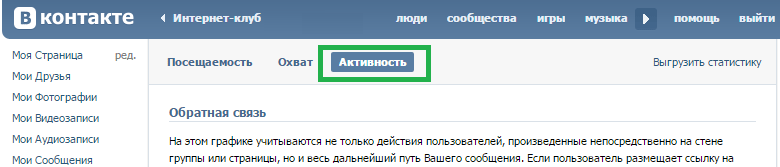
Доступ к информации вашего профиля: сводка вашей информации на Facebook, к которой вы можете получить доступ в любое время и в одном месте. Мы классифицировали эту информацию по типам, чтобы вы могли найти то, что ищете.
Передача копии вашей информации: Скопируйте свои фотографии, видео, сообщения или другую информацию в другой сервис.
Загрузка вашей информации: загрузите копию своей информации из Facebook. Вы можете загрузить все свои категории информации сразу или выбрать определенные категории и диапазоны дат, которые вы хотите. Узнайте больше о загрузке вашей информации на Facebook.
Журнал активности. В вашем профиле журнал активности представляет собой историю активности этого профиля на Facebook. Просматривайте и управляйте вещами, которыми вы делитесь, от сообщений, которые вы прокомментировали или которые вам понравились, до приложений, которые вы использовали, или всего, что вы искали. Узнайте больше о своем журнале активности.
Действия за пределами Facebook: просмотр или удаление действий предприятий и организаций, которые вы посещаете вне Facebook.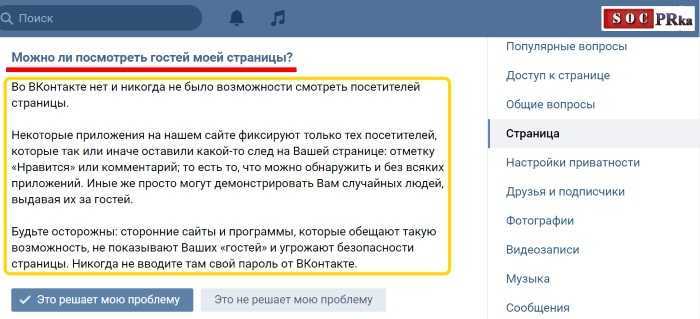 Вы можете просматривать эту информацию только тогда, когда вы переключились на свой основной профиль.
Вы можете просматривать эту информацию только тогда, когда вы переключились на свой основной профиль.
Управление вашей информацией: узнайте, как управлять своей информацией на Facebook, и получите ответы на распространенные вопросы.
Деактивация и удаление: Временно деактивируйте или навсегда удалите свой профиль.
Готовы? Вот все данные о вас, которые есть у Facebook и Google | Дилан Карран
Хотите напугать себя? Я собираюсь показать, сколько информации о вас хранят Facebook и Google, а вы даже не подозреваете об этом.
Google знает, где вы были
Google сохраняет ваше местоположение (если включено отслеживание местоположения) каждый раз, когда вы включаете телефон. Вы можете увидеть хронологию того, где вы были с самого первого дня, когда вы начали использовать Google на своем телефоне.
Нажмите на эту ссылку, чтобы увидеть свои собственные данные: google.com/maps/timeline?…
Вот все места, где я был за последние 12 месяцев в Ирландии.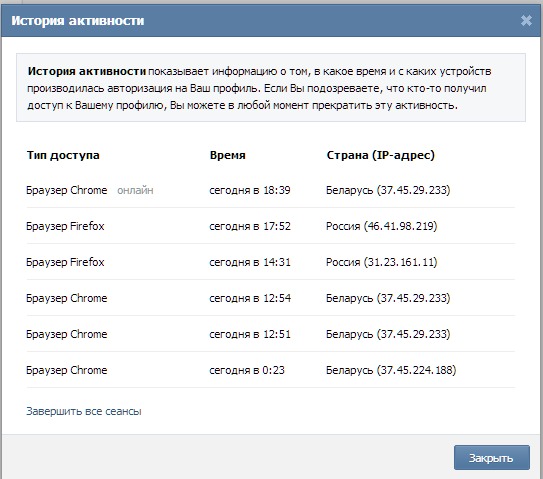 Вы можете увидеть время дня, когда я был в этом месте, и сколько времени мне потребовалось, чтобы добраться до этого места из моего предыдущего.
Вы можете увидеть время дня, когда я был в этом месте, и сколько времени мне потребовалось, чтобы добраться до этого места из моего предыдущего.
Google знает все, что вы когда-либо искали, и удалил
Google хранит историю поиска на всех ваших устройствах. Это может означать, что даже если вы удалите свою историю поиска и историю звонков на одном устройстве, на нем все еще могут быть сохранены данные с других устройств 9.0073 .
Нажмите на эту ссылку, чтобы просмотреть свои данные: myactivity.google.com/myactivity
У Google есть ваш рекламный профиль
Google создает рекламный профиль на основе вашей информации, включая ваше местоположение, пол, возраст, увлечения , карьера, интересы, статус отношений, возможный вес (нужно сбросить 10 фунтов за один день?) и доход.
Нажмите на эту ссылку, чтобы просмотреть свои данные: google.com/settings/ads/
Google знает все приложения, которыми вы пользуетесь
Google хранит информацию о каждом используемом вами приложении и расширении. Они знают, как часто вы их используете, где вы их используете и с кем вы их используете для взаимодействия. Это означает, что они знают, с кем вы разговариваете на Facebook, с какими странами вы разговариваете, в какое время вы ложитесь спать.
Они знают, как часто вы их используете, где вы их используете и с кем вы их используете для взаимодействия. Это означает, что они знают, с кем вы разговариваете на Facebook, с какими странами вы разговариваете, в какое время вы ложитесь спать.
Нажмите на эту ссылку, чтобы просмотреть свои данные: security.google.com/settings/secur…
Google хранит всю вашу историю YouTube
Google хранит все вашей истории YouTube, поэтому они, вероятно, знают, вы скоро станете родителем, если вы консерватор, если вы прогрессивный человек, если вы еврей, христианин или мусульманин, если вы чувствуете депрессию или склонны к суициду, если вы страдаете анорексией…
Нажмите на эту ссылку, чтобы увидеть свои собственные данные: youtube.com/feed/history/s…
Данные, которые есть у Google, могут заполнить миллионы документов Word
Google предлагает возможность загрузить все данные, которые он хранит о вас. Я попросил загрузить его, и размер файла составляет 5,5 ГБ большой , что составляет примерно 3 миллиона документов Word.
Удалось получить доступ к чьему-то аккаунту Google? Отлично, у вас есть дневник всего, что сделал этот человек
Эта ссылка включает ваши закладки, электронные письма, контакты, ваши файлы Google Диска, всю вышеуказанную информацию, ваши видео на YouTube, фотографии, которые вы сделали на свой телефон, компании, у которых вы купили товары, продукты, которые вы купили через Google…
У них также есть данные из вашего календаря, ваших сеансов видеовстреч в Google, вашей истории местоположений, музыки, которую вы слушаете, книг Google, которые вы приобрели, групп Google, в которых вы состоите, веб-сайтов, которые вы создали, телефонов которыми вы владеете, страницы, которыми вы поделились, сколько шагов вы проходите в день…
Нажмите на эту ссылку, чтобы увидеть свои собственные данные: google.com/takeout
Facebook хранит огромное количество данных о вас
Facebook тоже предлагает аналогичный вариант загрузки всей вашей информации. У меня было примерно 600 МБ, что составляет примерно 400 000 документов Word.
У меня было примерно 600 МБ, что составляет примерно 400 000 документов Word.
Сюда входят все сообщения, которые вы когда-либо отправляли или которые были отправлены, каждый файл, который вы когда-либо отправляли или получали, все контакты в вашем телефоне и все аудиосообщения, которые вы когда-либо отправляли или были отправлены.
Нажмите здесь, чтобы увидеть ваши данные: https://www.facebook.com/help/131112897028467
Facebook также хранит то, что, по его мнению, может вас заинтересовать, исходя из того, что вам понравилось, и того, о чем вы и ваши друзья говорите (по-видимому, мне нравится тема «девушка»).
Несколько бессмысленно, они также хранят все стикеры, которые вы когда-либо отправляли на Facebook (я понятия не имею, зачем они это делают. На данном этапе это просто шутка).
Они также сохраняют каждый раз, когда вы входите в Facebook, откуда вы вошли, в какое время и с какого устройства.
И они хранят все приложения, которые вы когда-либо подключали к своей учетной записи Facebook, поэтому они могут догадаться, что я интересуюсь политикой, веб-дизайном и графическим дизайном, что я был холост между X и Y периодом с установкой Tinder, и я получил телефон HTC в ноябре.
(Примечание: если у вас установлена Windows 10, это изображение просто параметров конфиденциальности с 16 различными подменю, в которых все параметры включены по умолчанию при установке Windows 10)
параметры конфиденциальности в Windows 10. Фотография: Dylan Curran. Они могут получить доступ к вашей веб-камере и микрофону. в любое время, ваши контакты, ваши электронные письма, ваш календарь, ваша история звонков, сообщения, которые вы отправляете и получаете, файлы, которые вы загружаете, игры, в которые вы играете, ваши фотографии и видео, ваша музыка, ваша история поиска, ваша история просмотров, даже какие радиостанции вы слушаете.
Вот несколько способов, которыми Google получает ваши данные.

Я получил документ Google Takeout со всей моей информацией, и это разбивка всех способов, которыми они получают вашу информацию.
Google знает, какие мероприятия вы посещали и когда
Вот мой Календарь Google в разбивке, показывающий все события, которые я когда-либо добавлял, независимо от того, посещал ли я их на самом деле , и в какое время я их посетил (эта часть — это когда я пошел на собеседование по поводу работы в сфере маркетинга и в какое время я пришел).
«Вот мой календарь Google, показывающий собеседование, которое я посетил». Фотография: Дилан Карран Это мой Google Диск, на котором есть файлы, которые я явно удалено, включая мое резюме, мой месячный бюджет и весь код, файлы и веб-сайты, которые я когда-либо создавал, и даже мой закрытый ключ PGP, который я удалил и использую для шифрования электронных писем.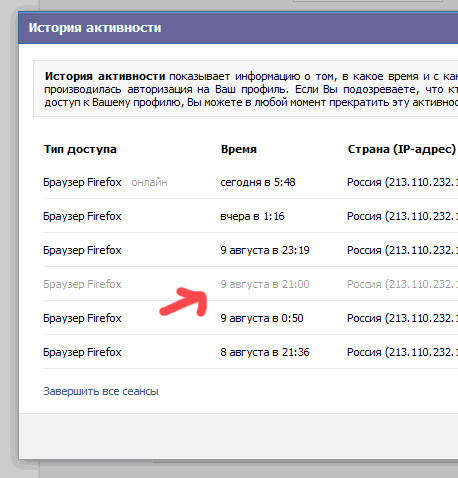
Google может знать вашу программу тренировок
Это мой Google Fit, который показывает все шаги, которые я когда-либо делал, когда я ходил куда угодно, и все время, когда я записывал медитацию/йогу/тренировки, которые я готово (я удалил эту информацию и отозвал разрешения Google Fit).
И у них есть многолетние фотографии
Это все фотографии, когда-либо сделанные на мой телефон, с разбивкой по годам, включая метаданные о том, когда и где я сделал фотографии
Каждое электронное письмо, которое я когда-либо отправлял, было отправленные мне, в том числе те, которые я удалил или которые были классифицированы как спам.
И еще
Я просто сделаю краткий обзор того, что находится в тысячах файлов, которые я получил в своей деятельности Google.
Во-первых, каждое объявление Google, которое я когда-либо просматривал или на которое я нажимал, каждое приложение, которое я когда-либо запускал или использовал, и когда я это делал, каждый веб-сайт, который я когда-либо посещал, и в какое время я это делал, и каждое приложение, которое я когда-либо устанавливал или искал.
У них также есть все изображения, которые я когда-либо искал и сохранял, каждое местоположение, которое я когда-либо искал или на которое я нажимал, каждая новостная статья, которую я когда-либо искал или читал, и каждое поиск в Google , которое я сделал с 2009 года. И, наконец, каждое видео на YouTube, которое я когда-либо искал или просматривал с 2008 года.
Эта информация имеет миллионы гнусных применений. Вы говорите, что вы не террорист. Тогда почему ты гуглил Исиду? Работаете в Google и с подозрением относитесь к своей жене? Отлично, просто посмотрите ее местонахождение и историю поиска за последние 10 лет. Удалось получить доступ к чьему-то аккаунту Google? Отлично, у вас есть хронологический дневник всего, что этот человек сделал за последние 10 лет.
Это одна из самых безумных вещей современности. Мы никогда не позволим правительству или корпорации установить камеры/микрофоны в наших домах или датчики местоположения.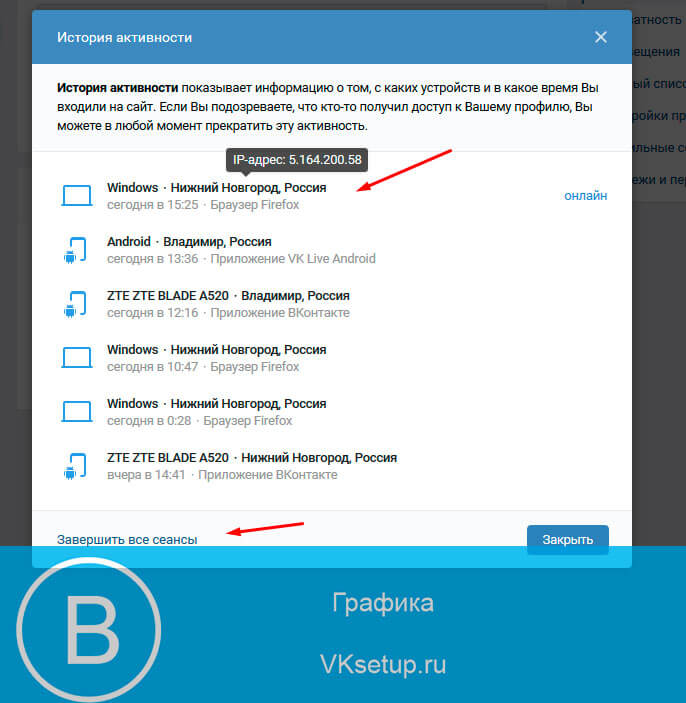



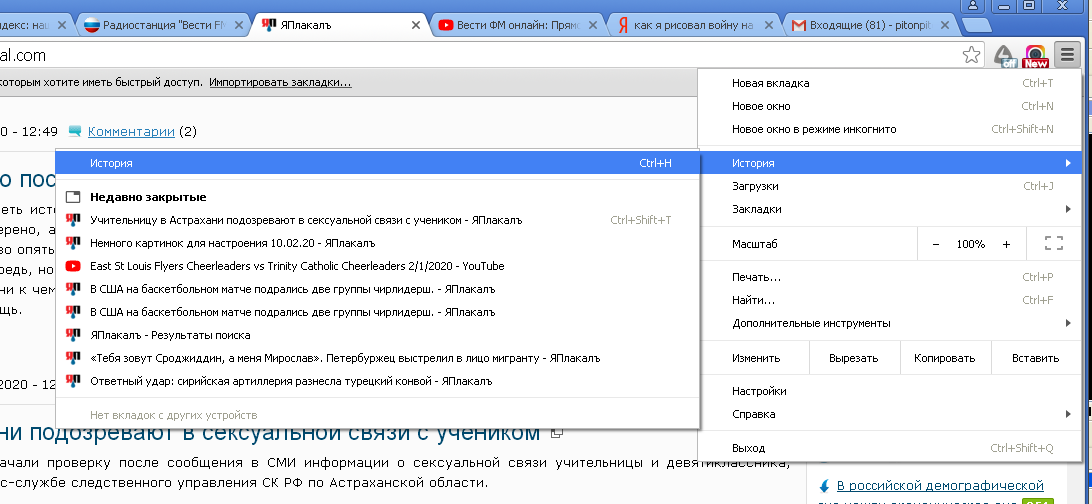 Кстати, время последнего захода другого пользователя в соцсеть отображается прямо на его странице в правом верхнем углу, где обычно светится надпись «Онлайн» :–)
Кстати, время последнего захода другого пользователя в соцсеть отображается прямо на его странице в правом верхнем углу, где обычно светится надпись «Онлайн» :–)